不知道大家以前,有没有遇到过这种情况,网上下载了一个压缩包文件。刚好这个压缩包,打包时没有放在文件夹里,而且里面文件又比较多。然后,你还一不小心右键点了,直接解压到当前位置,或者桌面。
结果,桌面就被各种乱七八糟的文件给铺满了,和软件快捷方式混在一起。这一瞬间,你肯定有种想吐血的感觉,如果文件数量几十上百,那更要命。其实,这时我们只要立刻按Ctrl+Z,就可以撤销刚刚的解压。
但很多人并不知道这个小技巧,所以最后都是一个一个手动删除的。为了避免再次出现这种尴尬情形,以后,你就知道留个心眼了。比如解压文件前,先打开压缩包看下,里面最外层是文件夹,还是一堆文件。
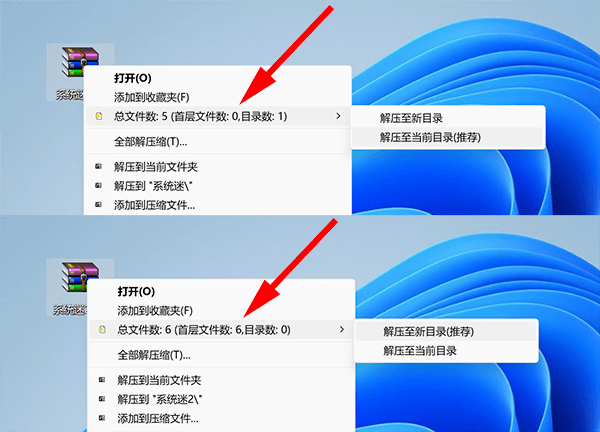
(ZipInfoShell)
如果是一堆文件直接打包的,最好选“解压到新建文件夹里”,防止文件乱掉。如果最外层是一个文件夹,建议大家右键选择“解压到当前位置”。否则再新建一个文件夹,就会套两层文件夹,强迫症肯定不能忍。
说实话,这样真的是有点麻烦,解压文件的体验完全还可以再优化优化。所以这次,系统迷打算给大家推荐一款,名为ZipInfoShell的小工具。它可以在电脑右键菜单里,嵌入一个小功能,让你能看到具体情况。
比如右键压缩包,直接在右键菜单,显示压缩包里总文件数是多少个。还有首层文件数、目录数是多少,首层文件数0说明打包时,有放入文件夹。而且,它会据此给出推荐的解压方式,到底要不要新建文件夹。
反正直接点推荐方式,文件就直接解压出来了,操作非常便捷。真心希望主流解压缩软件,能优化一下这个体验,系统迷之前也掉过这坑。像Bandizip那样智能判断,对于直接打包的,会自动加文件夹也挺好。
 系统迷
系统迷
有没有WIN11右键菜单清理的软件推荐一下